前言
自Windows 7之後多了一個有趣備份的功能, 可以將目前的環境壓成一個VHD檔保存, 將來可以用它來作還原除此之外這份VHD檔還可以被Hyper-V 的虛擬機器掛載起來使用(達到移植的目的)
以下就示範如何使用這個技術來將實體機上的環境遷移到虛擬機器上跑...
Step 1. 首先把目前環境壓成VHD
wbAdmin start backup -backupTarget:F: -include:C: -allCritical -quiet結束之後目的地會多一個資料夾WindowsImageBackup
-----------------------------------開始移植---------------------------------------
Step 2. Create a Virtual Machine
使用PowerShell來建立VM
New-VM -Name Win10VM -MemoryStartupBytes 8GB -BootDevice VHD -Path .\VMData -Generation 2 Step 3. Attach OS Image
這個步驟中我們需要掛載Windows作業系統的安裝光碟, 待會需要在安裝環境下建立開機檔案
用以下的指令來掛載
Add-VMDvdDrive -VMName Win10VM -Path "D:\OSCD_W10 RS2 Professional_64_EN [for DriverCD].iso"Step 4. Attach our backed VHD
在.\WindowsImageBackup\<PC名稱>\Backup 的目錄底下可以找到Step 1.備份出來的VHD檔(.vhdx)

把VHD掛到VM上
Add-VMHardDiskDrive -VMName Win10VM -ControllerType SCSI -ControllerNumber 0 -ControllerLocation 1 -Path "D:\backup\WindowsImageBackup\ANDY-PC\Backup 2020-01-21 012922\fcd60016-4b0e-97b6-d18027f668b.vhdx"Step 5. Start & Connect VM
啟動虛擬機器
Step 6. In WINPE, Open Command Prompt (shift + F10)
進入安裝環境後, 在鍵盤上按下shift+F10來打開Command PromptStep 7. Create EFI partition
使用內建的磁碟工具diskpart建立開機用的EFI槽輸入以下指令
sel disk 0
create part EFI
format quick fs=fat32
assign letter=z:
sel part 1
assign letter=c:
exitStep 8. bcdboot c:\windows
使用bcdboot來建立開機檔案...
基本上做到這邊沒噴錯誤的話就表示成功了, 重開機之後就會直接boot到OS
補充:如果Step 8. 失敗了, 可以試看看以下的方法
Step 9. Recreate EFI boot partition
Diskpart
List disk
Select disk
List partition
Create partition efi
Format quick fs=fat32
Assign letter=B:
Exit
Step 10. Rebuild boot files
cd /d B:\EFI\Microsoft\Boot\
bootrec /fixboot
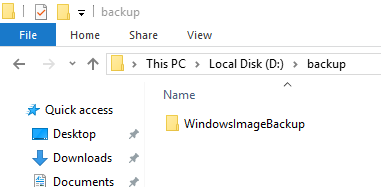


留言
張貼留言